堆疊式零件號球
堆疊式零件號球在單一導線中合併多個零件號球。每次您選擇一個零組件時,零件號球即會堆疊。您可以垂直或水平堆疊零件號球。您可以在組合件工程圖及組合件文件中插入堆疊式零件號球。
要從組合件文件輸入零件號球至工程視圖中,請選擇在模型項次 PropertyManager 中的註解。
要設定預設的堆疊零件號球屬性,請開啟文件屬性 - 零件號球。在堆疊式零件號球之下,設定樣式及大小。在文字之下,選擇零件號球的內容:文字、項次編號、數量、或自訂屬性。您可以在 PropertyManager 中取代這些設定。
您不需選擇零組件即可插入堆疊式零件號球。如此您可以註記組合件部份的項次(不是實際的模型),例如膠水或液體。
|
 零件號球會顯示一個星號 (*),如果: 零件號球會顯示一個星號 (*),如果:
- 或 -
|
如果您更改零件號球中的項目編號,零件表中的項目編號也會更改。
 要在以表格為基礎的零件表中變更項次編號,請在零件表 PropertyManager 中清除不要變更項次編號
要在以表格為基礎的零件表中變更項次編號,請在零件表 PropertyManager 中清除不要變更項次編號  。要在變更項次編號之後,回到組合件的次序,按一下根據組合件次序
。要在變更項次編號之後,回到組合件的次序,按一下根據組合件次序  。
。
要變更以 Excel 為基礎零件表的項次編號,您必須清除零件表屬性對話方塊中的控制標籤內的依組合件次序安排列號核取方塊。如果核取方塊已被選取(預設),會出現一訊息說明無法變更項次編號。
插入堆疊式零件號球︰
-
按一下插入、註記、堆疊式零件號球  。
。
堆疊式零件號球 PropertyManager 出現,且游標變為  。
。
在零組件上選擇您要零件號球導線附加的點,然後再按一下來放置第一個零件號球。(您選擇零件號球的順序決定了零件號球被堆疊的順序)。
 當您插入堆疊式零件號球時,您必須移動至圖元上以強調顯示圖元及附加導線。導線不會出現直到您移動到圖元上。這樣,導線及強調顯示的圖元不會阻礙模型視角或工程視圖。
當您插入堆疊式零件號球時,您必須移動至圖元上以強調顯示圖元及附加導線。導線不會出現直到您移動到圖元上。這樣,導線及強調顯示的圖元不會阻礙模型視角或工程視圖。 
導線和第一個零件號球出現。
-
繼續選擇零組件。
對每個所選的零組件,零件號球加至堆疊中。當您加入堆疊式零件號球時,您可以在 PropertyManager 中選擇堆疊的方向(上  、下
、下  、左
、左  、右
、右  )。
)。
每個零件號球是單獨的註解,您可以選擇它以刪除或編輯。
按一下確定  來關閉 PropertyManager。
來關閉 PropertyManager。
將零件號球在之後加入堆疊中:
在任何一個堆疊式零件號球之一上按右鍵,並選擇新增堆疊式零件號球。
選擇其他的零組件以加入到堆疊中。
從堆疊中移除零件號球:
在堆疊中選擇一個零件號球,然後按 Delete。

編輯零件號球文字︰
執行下列操作之一:
變更堆疊式零件號球的屬性︰
執行下列操作之一
|
零件號球向右堆疊 |
零件號球向上堆疊 |
|
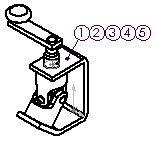
|
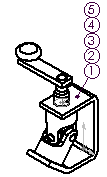
|